ps鼠繪藤制果籃教程
時間:2024-02-25 06:45作者:下載吧人氣:31
最終效果圖

1、新建一個寬度為500,高度為450,分辨率為300,顏色模式為RGB,背景為白色的文件。 2、選擇工具欄中的橫排文字工具,設置字體為“Achilles”,文字大小為60點,消除鋸齒方法為銳利,字體顏色的RGB分別為198、198、198,在畫面中輸入文字“S”,效果如圖01所示。

圖01 3、選中文字層,選擇菜單欄中的“圖層”“柵格化”“文字”命令,使文字層置換為普通圖層,并重命名為圖層1,選擇工具欄中的橡皮工具,按圖02所示將多余部分擦除。

圖02 4、雙擊圖層1,打開圖層樣式對話框,選擇內陰影樣式,設置混合模式為正片疊底,不透明度為60%,大小為16,如圖03所示,使圖像呈現立體效果,如圖04所示。
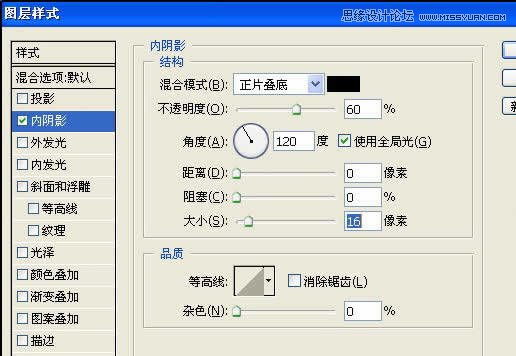
圖03

圖04 5、復制圖層1,然后選擇移動工具,根據示意圖把圖層1副本向下移動,再次復制圖層1,移動圖層1副本2,效果如圖05所示。

圖05 6、選擇工具欄中的橡皮擦工具,分別在圖層1、圖層1副本和圖層1副本2中擦去一些,使圖像的效果如圖06所示。
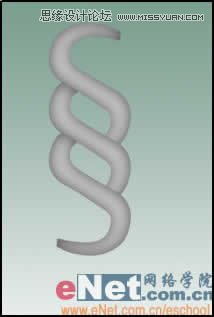
圖06 7、新建圖層2,選擇鋼筆工具,按圖07所示在圖像中建立工作路徑,確認前景色為剛才設置的淺灰色,在圖層2上填充路徑,完成后為圖層2添加和圖層1一樣的內陰影樣式,效果如圖08所示。
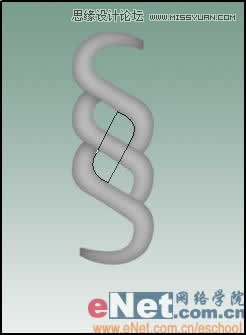
圖07
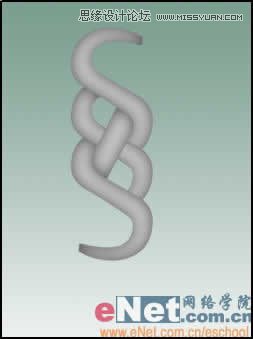
圖08 8、復制圖層2兩次,然后使用移動工具分別把圖層2副本和圖層2副本2的圖像向上和向下移動到如圖09所示的位置。
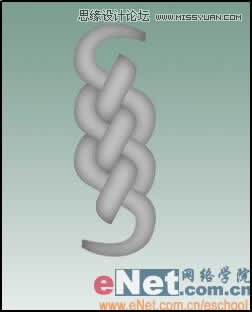
圖09 9、把圖層1和除背景層外的所有圖層進行合并,生成新的圖層1,選擇矩形選框工具,然后根據圖10所示選取圖形的中間部分,接著反選選區,在圖層1中刪除選區內的圖像,取消選區,效果如圖11所示。
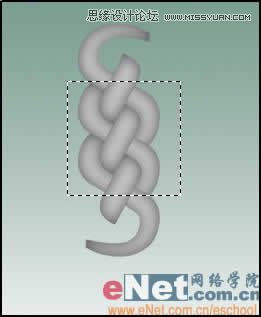
圖10

圖11 10、對圖層1的圖像進行自由變換,將圖像收縮,再旋轉90度,然后移動制畫面下方,效果如圖12所示。

圖12 11、打開動作面板,在面板下方按下創建新動作按鈕,在彈出的新動作對話框中,名稱文字欄輸入“動作1”,功能鍵選擇F2,然后在Shift前打上勾,按下記錄好按鈕開始錄制動作,復制圖層1,使用移動工具把圖圖層1副本的圖像和圖層1的圖像連接在一起,如圖13所示。完成后在動作面板下方按下“停止播放/記錄”按鈕,停止動作的錄制。
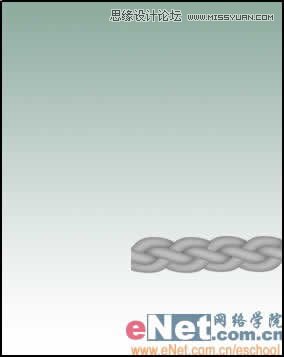
圖13 12、按下剛才動作1所設置的功能鍵F2+Shift,快速重復動作1的制作步驟,最終使圖像形成一條繩子形狀,完成后把圖層1和各個副本層鏈接合并成新的圖層1,畫面效果如圖14所示。

圖14 13、復制圖層1,把復制圖層重命名為圖層2,然后設置圖層1為不可視,接著對圖層2執行“濾鏡”“扭曲”“極坐標”命令,在彈出的極坐標對話框中選擇“平面坐標到極坐標”,完成后效果如圖15所示。

圖15 14、復制圖層2,把復制圖層2副本移置圖層2下方,然后對圖層2副本進行垂直翻轉變換,完成后在把圖層2和圖層2副本合并成新圖層2,這樣就消除了圓圈結合處的不完整,效果如圖16所示。

圖16 15、接著按圖17所示對圖層2進行自由變換,產生透視效果。
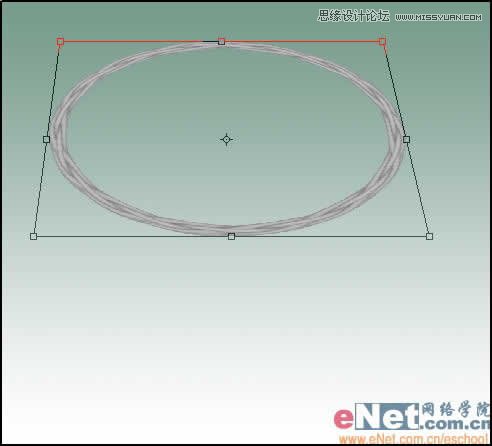
圖17 16、復制圖層2,把復制的圖層2副本移置圖層2下方,然后對圖層2副本執行自由變換,先把圖像向下移動2像素,接著把變換框正上方的節點向下拖動一點,在按住Alt鍵,把變換框左邊或右邊的節點向內拖動一點收縮圖形,完成的效果如圖18所示。

圖18 17、然后接著按下“Shift+Ctrl+Alt+T”鍵多于10次,快速重復上步的變換操作,使圖像生成如圖19所示的效果,把所有圖層2的副本層進行合并,并把合并后的圖層重命名為圖層3。

圖19 18、設置圖層2和圖層3為不可視,然后恢復圖層1為可視,對圖層1執行自由變換,使其變細一些,接著復制圖層1,根據示意圖把圖層1副本的圖像和圖層1的圖像并排在一起,并重復操作,形成一張藤席子的圖像,如圖20所示。完成后把圖層1和圖層1副本進行合并,生成新圖層1。


網友評論